电脑连打印机超简单步骤及方法
时间:2025-05-29 17:12:37 114浏览 收藏
在家办公的普及使得越来越多的人需要在家中使用打印机,但许多用户不知道如何将电脑与打印机连接。实际上,这个过程非常简单。本文将详细介绍在Windows 7系统下,利用数据线连接电脑和打印机的具体步骤,从进入控制面板到安装驱动程序,重启电脑后即可正常使用打印机。
随着远程办公的普及,越来越多的朋友开始在家办公,但部分用户对于如何将电脑与打印机相连感到困惑。实际上,这一过程非常简单,本文将为大家详细介绍电脑连接打印机的操作步骤。
打印机作为计算机的重要输出设备之一,能将计算机处理的数据打印到相应介质上。然而,一些用户在购买打印机后却不知如何将其与电脑连接。为帮助大家快速上手,接下来我们将讲解具体的连接方法。
电脑如何连接打印机?
以Windows 7系统为例,首先利用数据线把电脑和打印机连接起来。
进入Windows 7系统的控制面板,找到并点击“硬件和声音”选项,然后继续操作。
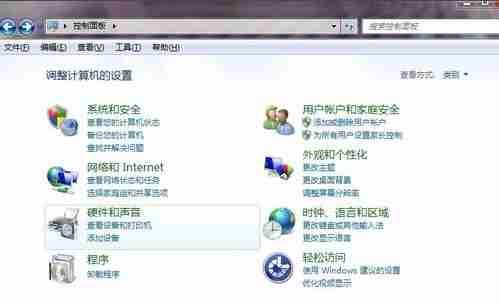
- 点击“设备和打印机”下方的“添加打印机”,继续下一步。
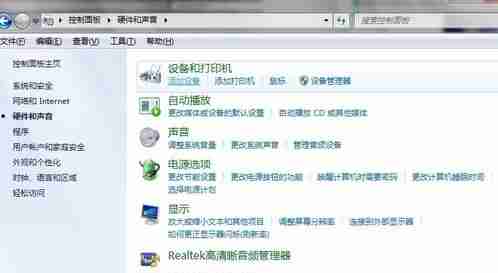
- 选择“添加本地打印机”,然后点击下一步。
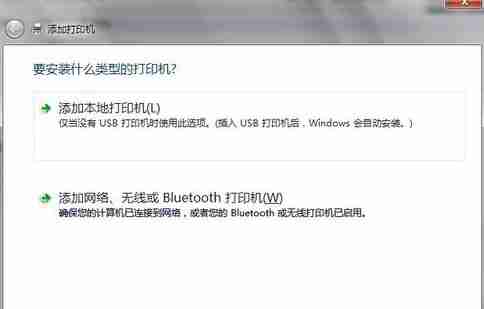
- 选定打印机所使用的端口类型,通常选择默认设置即可,接着点击下一步。
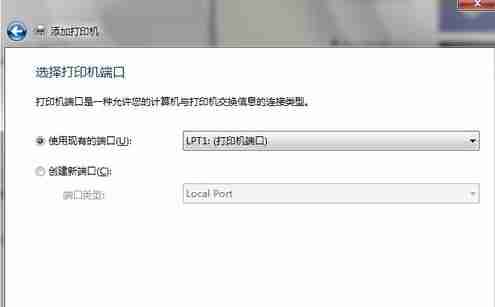
- 在显示的驱动程序列表中挑选打印机的品牌及型号,随后点击下一步完成安装。
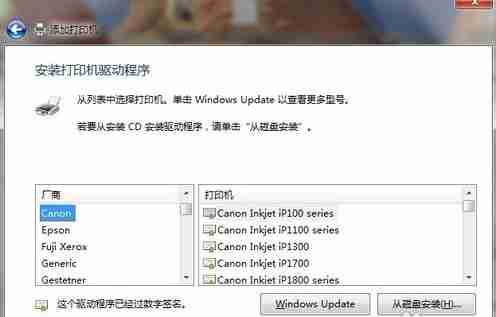
按照提示完成驱动程序的安装,并重启电脑后,打印机就能正常使用了。
今天关于《电脑连打印机超简单步骤及方法》的内容就介绍到这里了,是不是学起来一目了然!想要了解更多关于的内容请关注golang学习网公众号!
相关阅读
更多>
-
501 收藏
-
501 收藏
-
501 收藏
-
501 收藏
-
501 收藏
最新阅读
更多>
-
242 收藏
-
421 收藏
-
201 收藏
-
413 收藏
-
238 收藏
-
206 收藏
-
404 收藏
-
199 收藏
-
499 收藏
-
342 收藏
-
349 收藏
-
372 收藏
课程推荐
更多>
-

- 前端进阶之JavaScript设计模式
- 设计模式是开发人员在软件开发过程中面临一般问题时的解决方案,代表了最佳的实践。本课程的主打内容包括JS常见设计模式以及具体应用场景,打造一站式知识长龙服务,适合有JS基础的同学学习。
- 立即学习 543次学习
-

- GO语言核心编程课程
- 本课程采用真实案例,全面具体可落地,从理论到实践,一步一步将GO核心编程技术、编程思想、底层实现融会贯通,使学习者贴近时代脉搏,做IT互联网时代的弄潮儿。
- 立即学习 516次学习
-

- 简单聊聊mysql8与网络通信
- 如有问题加微信:Le-studyg;在课程中,我们将首先介绍MySQL8的新特性,包括性能优化、安全增强、新数据类型等,帮助学生快速熟悉MySQL8的最新功能。接着,我们将深入解析MySQL的网络通信机制,包括协议、连接管理、数据传输等,让
- 立即学习 500次学习
-

- JavaScript正则表达式基础与实战
- 在任何一门编程语言中,正则表达式,都是一项重要的知识,它提供了高效的字符串匹配与捕获机制,可以极大的简化程序设计。
- 立即学习 487次学习
-

- 从零制作响应式网站—Grid布局
- 本系列教程将展示从零制作一个假想的网络科技公司官网,分为导航,轮播,关于我们,成功案例,服务流程,团队介绍,数据部分,公司动态,底部信息等内容区块。网站整体采用CSSGrid布局,支持响应式,有流畅过渡和展现动画。
- 立即学习 485次学习
